Program za iskanje signala wi-fi omrežja. Wifi Analyzer je aplikacija za analizo WiFi signala v Androidu
O izbiri kanala Wi-Fi, ki je že napisal nekaj člankov in podrobne priročnike. Rezultat je vedno isti - bolj svoboden je kanal, bolj stabilen, močnejši in stabilnejši signal. Za Windows 10 je končno prišel predogled različice najbolj priljubljene pripomočke za hitro spremljanje radijskih kanalov - WiFi Analyzer. Zdaj poznate prosto območje - to je enostavno
V različici operacijskega sistema Windows se domneva, da imate že nameščen operacijski sistem Windows 10, zato morate nadgraditi. Na telefonih pod windows Management Telefon pripomoček ne bo dvignila iz istega razloga - potrebujete "deset", vendar še ni prišel ven, je mogoče določiti le na osebnih računalnikih.
Zunanji vplivi imajo velik vpliv na signal. Stene, električne naprave, druga omrežja Wi-Fi. Celo material notranjih vrat lahko igra pomembno vlogo v pasovni širini kanala. Njihov podroben opis je na voljo na http://optim-yug.ru/ . Tam lahko povprašate po ceni in sami izbereš dobra notranja vrata.
Prenesite WiFi Analyzer za Windows 10
https://www.microsoft.com/ru-ru/store/apps/wifi-analyzer-preview/9nblggh33n0nKako ga uporabljati?
Ko zaženete program, se odpre okno:
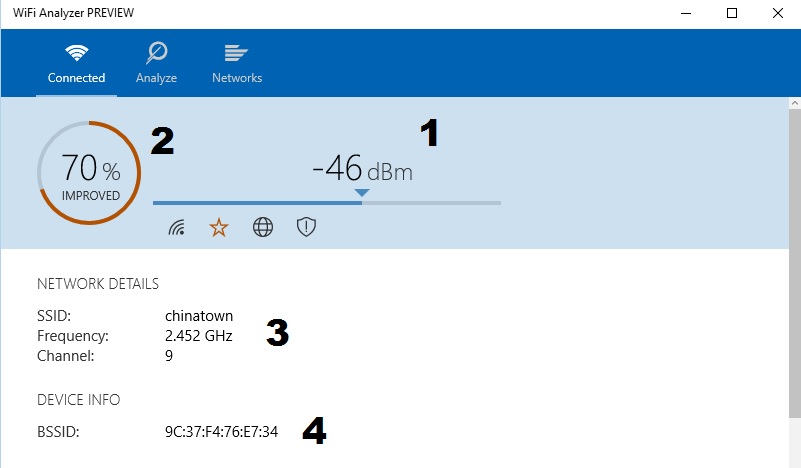
1 - občutljivost sprejemnika.Za moj adapter je 46 dBm (decibel-milliwatt). Občutljivost je v tem pogledu najmanjša raven signala, na kateri deluje Wi-Fi. Bliže ste dostopni točki (usmerjevalnik), tem nižja je občutljivost. Nadalje - sprejemnik potrebuje več "oranja" za pravilno obdelavo signala. Za normalno delovanje se šteje, da je vrednost, ki je večja od -85 dBm, nezadovoljiva.
Če je ikona zasvetena, potem:
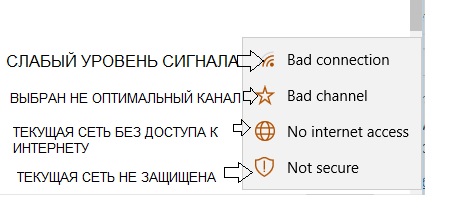
2 - Kakovost signala
3 - Glavni parametri omrežja. Tukaj bomo videli ime (SSID) omrežja, s katerim smo povezani, frekvenco in trenutni kanal.
4 — BSSID - MAC naslov našega brezžično omrežje.
Ločeno o BSSID - kaj je to?
Identifikacija osnovnih storitev (BSSID) -edinstvena številka (mac-naslov) našega brezžičnega omrežja. Če vaš usmerjevalnik podpira tehnologijo MBSSID, lahko na enem usmerjevalniku konfigurirate do več dostopnih točk. Torej. več omrežij v enem samem omrežju Wi-Fi. En SSID lahko vsebuje do štiri BSSID, vsak ima svoj lasten mac naslov. Lahko jo preverite ukazna vrstica ekipa netsh wlan show networks mode = bssid . Evo, kako izgleda:
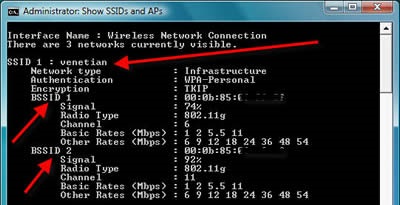
Za kaj je to? Za različne varnostne politike (omrežje gostov / osebje), različne smernice usmerjanja (statični IP, DHCP) in tako naprej. Da, lahko kupite drugo dostopno točko in nastaviti vse tam, vendar pa dodatni finančni stroški + dodatno napravo v omrežju.
Kako izbrati pravi kanal?
Pojdite na zavihek "Analiziraj" na vrhu programa in si oglejte naslednjo sliko:
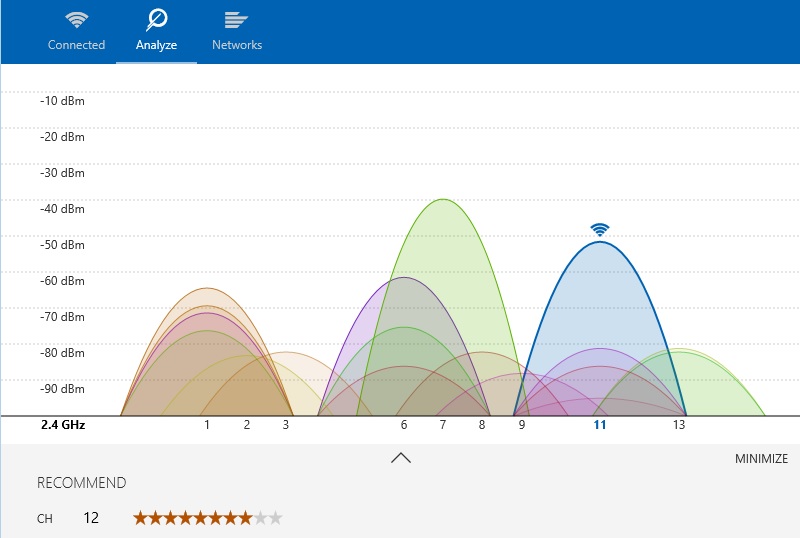
Vsak lok je nekdo Omrežje Wi-Fi, oziroma glede na občutljivost leve senzorja (nivo signala), na spodnjih kanalih. Tako lahko sledite, kateri od kanalov "pase" največje število dostopnih točk. Če želite biti jasnejši, poskusite vključiti prikaz SSID. Slika postane še jasnejša:
![]()
Upoštevajte, da program sama priporoča, kateri kanal je najbolj donosen za naš prenosni računalnik / računalnik:
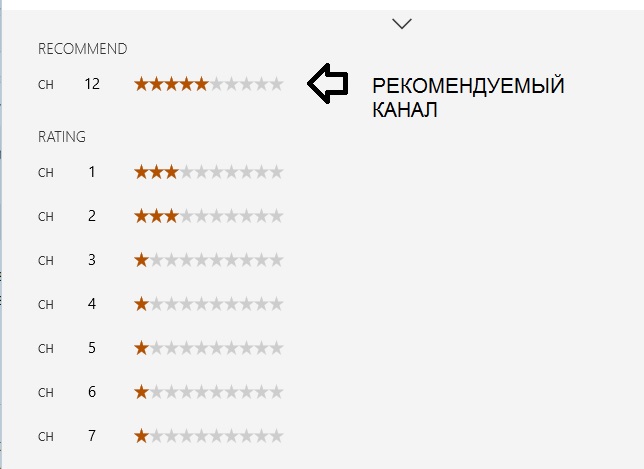
Tako smo našli najbolj "hrupno" eter, pogledal sprejemnik občutljivost in ugotovila, da je večina brezplačno radijsko postajo, za naše naprave - 12
Kaj lahko storim?
Če signala med usmerjevalnikom in prenosni računalnik še vedno daleč od želenega, in razdalja med njima je zelo majhna (1-3 m), je priporočljivo, da se odstranijo usmerjevalnik s stene, da bi se izognili motnjam sosednjih napravah (to ni nujno usmerjevalnik). Prizadevanje, da bi usmerjevalnik v različnih delih svojega stanovanja - celo rahel premik v prostoru dajejo do 90% izboljšanje signala in posledično hitrost povezave Wi-Fi (!)
Mnenje čip: Google obljublja preprosto rešitev za največjo možno pokritost WLAN omrežja vsake hiše. S pomočjo sistema Google WiFi lahko internetni velikan resnično resno izboljša strojno opremo. Sistem je zelo enostaven za konfiguracijo in ponuja visoko zmogljivost tudi v najbolj oddaljenih kotih apartmaja.
Sistem Google WiFi lahko dobite z eno, dvema ali tremi "enotami" - njihovo število je odvisno od velikosti vašega doma. V primeru smo testirane niz obstajata dva "enote» Google WiFi, ki naj bi skupaj zagotovili popolno pokritost signala stanovanjska območja WLAN do 100 kvadratnih metrov.
Kompaktna in učinkovita
Google WiFi sistem zahvaljujoč procesorju s štirimi jedri in 512 MB RAM-a je ovit z belimi plastičnimi oblekami. Hkrati v Google WiFi vgrajene štiri antene - dve za pas 2,4 in dve za 5-GHz. Po mnenju proizvajalca lahko sistem hkrati deluje v dveh pasovih in tako doseže v teoriji največja hitrost prenos podatkov do 1200 Mbit / s.
S pomočjo tehnologije oblikovanja smernega signala (Beamforming) lahko moč oddajnika še povečate. Poleg tega lahko za povezave LAN ali WAN uporabljate dve gigabitni vmesniki. Kot način šifriranja, Google WiFi uporablja WPA2-PSK - to je sodoben standard.
Google WiFi: se razteza glede na velikost apartmaja
Vse skozi aplikacijo
Nastavitev sistema WLAN iz Googla se izvaja izključno prek aplikacije (Google WiFi), ki je nameščena v pametnem telefonu ali tabličnem računalniku. V tem primeru vse uporabniške ukrepe za prilagajanje spremlja res dober asistent. Tudi brez njegovih nasvetov, ki jih potrebujete za priključitev enega od "enote» Google WiFi v vtičnico in internetno povezavo (z modem-usmerjevalnik ali modem) - preko integriranega modem Google WiFi ni na voljo.
Potem bi morali na vašem pametnem telefonu prijaviti aplikacijo za konfiguracijo, ki je opremljena z asistentom. Prek Bluetooth bo aplikacija našla vašo "primarno enoto" storitve Google WiFi. Nato z uporabo fotoaparata skenirajte kodo QR, ki se nahaja na zadnji strani Google WiFi, po kateri je treba namestiti povezavo WLAN.
Zdaj svojemu omrežju dajte ime, potem pa nastavite geslo za povezavo z njim - in ste končali! Dodajanje drugega "enota" je tako enostavno: priključite izhod, medtem ko vodi v bližini pametnim telefonom z omogočenim Bluetooth, skeniranjem QR-kode - in je tudi pripravljena!
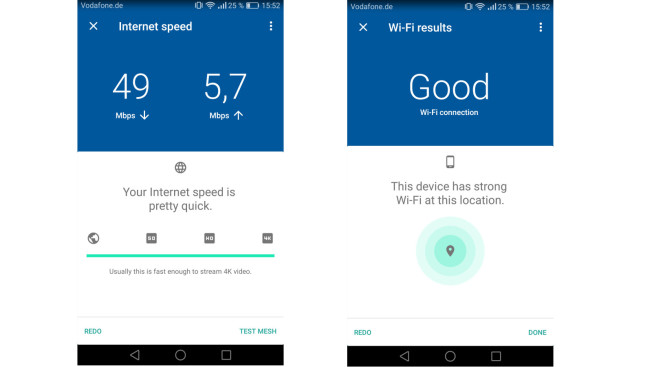 V nekaj več, v nekaj manj: resnično več informacij, ki jih aplikacija Google WiFi ne bo delila
V nekaj več, v nekaj manj: resnično več informacij, ki jih aplikacija Google WiFi ne bo delila Ne morete storiti veliko
Obstaja res veliko možnosti za konfiguriranje, ki jih aplikacija ne ponuja. Lahko prednost določene zahteve uporabnikov, ustvariti goste mreže, dodajanje novih Google naprave WiFi, test hitrosti internetne povezave in uporabiti drug par funkcij.
In to je testne spojine kažejo "neenotne" rezultate, če čisto preskusna hitrost internetne povezave (merjeno primarni "enoto" za LAN-Port) daje rezultate v "prave" številke, je kakovost komunikacije med posameznimi "enote" sistema ocenjena uporaba le šolske znamk .
Vse je prikazano vizualno, intuitivno razumljivo in grafično zasnovano. Ampak vse to - ne za tiste uporabnike, ki se ukvarjajo z vzpostavljanjem mrež na profesionalni ravni! Še posebej je zaman pri iskanju možnosti ročne namestitve kanalov WLAN ali spreminjanja drugih nastavitev v omrežju.
Najboljše WLAN-omrežje je povsod!
V vsakdanji rabi, res ne bodo opazili, ko je naprava "sprememba" ena "enota» Google WiFi v drugega - v tem smislu je omrežje dobimo popolnoma gladko. Tu in v našem testu stanovanje ni bilo mogoče najti nobene "ozke" krajev, ki so prej izpolniti v enem ali drugem kotu - z nevidno sistem in nenehno vas poveže na desni strani v danem trenutku Google WiFi naprave.
Zdaj povsod je raven signala res zelo dobra, kar zaznamujejo ne le subjektivni občutki, temveč tudi rezultati meritev aplikacije Google WiFi. Morda samodejno izbira kanalov deluje zelo dobro.
Alternativa: več moči - Netgear ORBI AC3000 (RBK50-100PES)
Netgear podjetje tudi z WLAN-sistema, ki stane okoli 27.000 rubljev, kar obeta najboljše WLAN-premaz na vseh koncih vašem stanovanju ali vašem domu. Na podlagi rezultatov praktičnega testa lahko potrdimo, da deluje zelo dobro. Poleg tega je vzpostavitev sistema Orbi tudi zelo preprosta.
Pogosto je treba hitro preveriti stopnjo brezžičnega signala, da izberete najbolj brezplačen kanal z dobro kakovostjo sprejema. Za to nalogo, preprosto uporabo android Wifi Analyzer.
Z njim lahko enostavno določiti ne le proste kanale, ampak tudi za preverjanje kakovosti sprejem Wi-Fi na različnih lokacijah v stanovanju ali kavarni ali si ogledate spremembe signala v daljšem časovnem obdobju. Po zagonu bo v glavnem oknu programa prikazan graf, ki prikazuje vidna brezžična omrežja, raven sprejema in kanale, na katerih delujejo. Če se na grafu križajo, se bo to prikazalo vizualno.
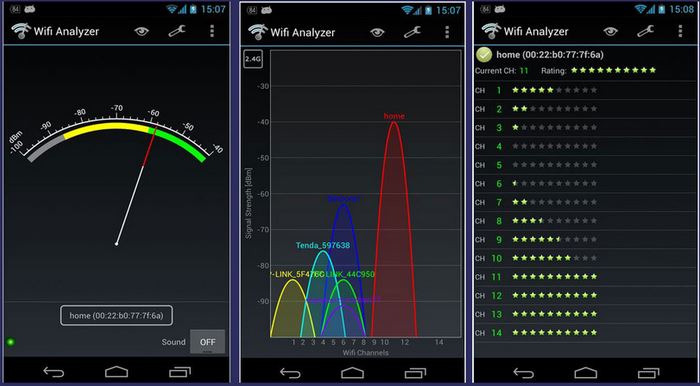
Ocenitev kanalov lahko vidite tudi glede na vrsto katere koli ocene zvezd, ki jasno kaže, kako izbira enega ali drugega od njih je trenutno. Druga značilnost aplikacije - analiza moči wi-Fi signal. Najprej morate izbrati katero brezžično omrežje se preverja, in nato gledati na ravni uprave, v katerem je nič ne ustavi, da se premaknete na tla, ali pa preveriti kakovost sprejema spremembe glede na lokacijo usmerjevalnika.
Prav tako ni odveč, če dodamo, da je naše zanimanje za WiFi omrežje ne more biti le v pasivni analizi. S pomočjo mobilnega telefona lahko poskusite tudi izbrati geslo brezžična točka dostop. Če želite to narediti, boste potrebovali aplikacijo, imenovano WIBR.
WIBR je edinstvena aplikacija, s katero lahko kramp sosedov Wi-Fi in brezplačno uporabljate svoj internet. To ni šala, WIBR deluje na principu avtomatske gesla ugibati (surovo) do brezžičnega interneta, in če je geslo je preprosto, potem je verjetnost, da uganiti geslo je skoraj 100 odstotkov.
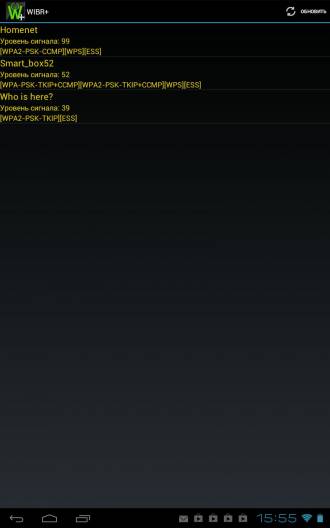
Vibriranje podpira taksist več Wi Fi omrežja ob istem času, in prikaže informacije na enem zaslonu, ko boste kliknili na eno izmed omrežij, si lahko ogledate podrobne statistične podatke o napredku: število gesel na minuto, kako je možnost veliko gesel že preverjenih in koliko je še ostalo.
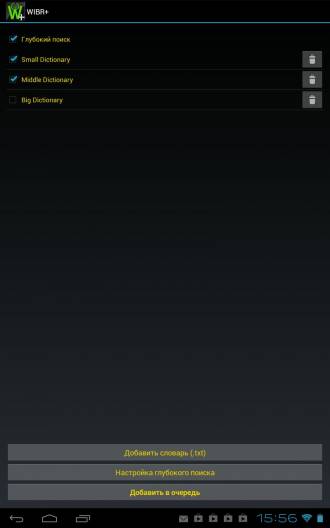
Aplikacija podpira nalaganje lastnih slovarjev, za to boste morali, da jih prenesete (ali pisati sami v zvezek vse opcije možne gesla in shranite v formatu txt), določite pot do samega programa. Še posebej za naše uporabnike smo dodali več kot 10 slovarjev z najpogostejšimi gesli.


 Posredovanje pristanišča - posredovanje ali posredovanje
Posredovanje pristanišča - posredovanje ali posredovanje Nastavitev gonilnika za proizvodnjo atola in prenos podatkov prek nas
Nastavitev gonilnika za proizvodnjo atola in prenos podatkov prek nas Upravitelj povezav ne deluje
Upravitelj povezav ne deluje Zakaj se upravitelj povezav izključi
Zakaj se upravitelj povezav izključi